什麼是惡意軟體 HackTool:Win32/Keygen?如何去除?

您是否掃描過您的設備並發現它感染了 HackTool:Win32/Keygen?在您使用破解或金鑰產生器啟動進階軟體後,Windows Defender 可能會自動警告您有關此惡意軟體的存在。

錯誤代碼 0xc0000185 幾乎總是在 Windows PC 啟動時出現,通常是在系統重新啟動後。它幾乎總是顯示為BSOD 錯誤或藍色畫面死機,並帶有文字“您的 PC 的啟動配置資料遺失或包含某些錯誤”,後跟錯誤代碼。
該訊息還可能顯示「您的電腦需要修復。啟動設定資料檔案缺少一些必需的資訊」。在大多數情況下,此錯誤很容易修復。此錯誤也會出現在 Windows 8.1 和 Windows 7 上,但最常見於 Windows 10 上。
錯誤代碼0xc0000185的原因

錯誤代碼0xc0000185是由於與Windows PC的啟動功能相關的檔案損壞所造成的
錯誤代碼 0xc0000185 是由於與 Windows PC 啟動功能相關的檔案損壞造成的。某些文件已被刪除或以某種方式損壞,或者諸如錯誤關閉或新外圍設備之類無害的事情也可能導致此錯誤。
這也可能是惡意軟體或硬體故障造成的,而此錯誤只是正在發展的問題的症狀。
如何修復錯誤代碼 0xc0000185
無論此錯誤是影響您系統的主要問題,還是存在此錯誤僅暗示的其他嚴重故障,您都無法修復任何問題,直到您的電腦再次工作。
筆記:
嘗試完這些修復後,重新啟動系統並查看它是否可以正常啟動。如果沒有,請繼續下一個解決方案。
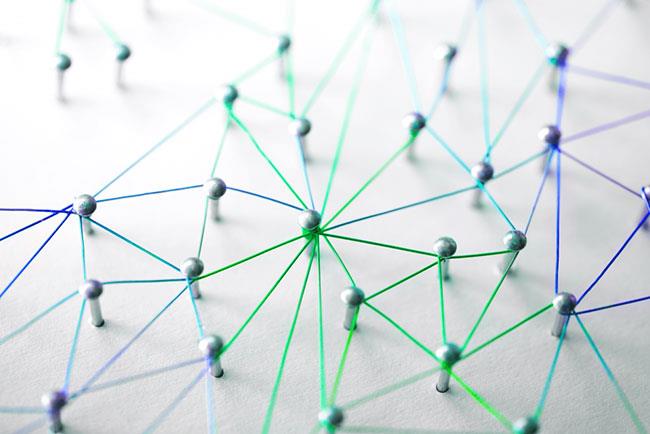
如何修復錯誤代碼 0xc0000185
1. 重新啟動計算機
標準重新啟動不太可能解決這個特定問題,但仍然值得一試,因為它是無害的。 Windows 將在啟動順序期間修復此問題。
2.重建BCD
如果此錯誤仍然存在,下一步應該採取重建引導設定資料檔案的方法。存取進階啟動選項選單即可開始。
3. 使用可啟動媒體重建 BCD
有時,Windows 啟動問題很難修復,因為您無法存取需要使用的修復工具。儘管您可以使用其他 Windows 安裝驅動器,但更簡單的方法是建立並使用 Windows 10 可啟動 USB。若要建立 ISO,請從 Microsoft 來源之一下載 Windows ISO(免費),然後建立可啟動 USB。
完成後,在 Windows 中重建 BCD,就像您在先前的故障排除步驟中所做的那樣,但這一次,啟動到 USB 而不是主磁碟機。
4.執行系統還原
如果修復 BCD 無法解決問題,更徹底的方法是將系統恢復到較早的時間點。使用系統還原可能會刪除應用程式和數據,因此如果可能,請在繼續之前將重要的內容備份到輔助磁碟機。但是,您需要從「進階啟動選項」功能表執行復原選項,因為您無法正確啟動進入 Windows。
5.格式化分割區並重新安裝Windows
如果完成上述步驟後仍無法啟動電腦,請格式化磁碟機並重新安裝 Windows。備份驅動器上的所有重要信息,因為此過程將擦除驅動器。
看更多:
您是否掃描過您的設備並發現它感染了 HackTool:Win32/Keygen?在您使用破解或金鑰產生器啟動進階軟體後,Windows Defender 可能會自動警告您有關此惡意軟體的存在。
探索如何在Windows 10上建立和管理還原點,這是一項有效的系統保護功能,可以讓您快速還原系統至先前狀態。
您可以使用以下 15 種方法輕鬆在 Windows 10 中開啟<strong>裝置管理員</strong>,包括使用命令、捷徑和搜尋。
很多人不知道如何快速顯示桌面,只好將各個視窗一一最小化。這種方法對於用戶來說非常耗時且令人沮喪。因此,本文將向您介紹Windows中快速顯示桌面的十種超快速方法。
Windows Repair 是一款有效的 Windows 錯誤修復工具,幫助使用者修復與 Internet Explorer、Windows Update 和其他重要程式相關的錯誤。
您可以使用檔案總管選項來變更檔案和資料夾的工作方式並控制顯示。掌握如何在 Windows 10 中開啟資料夾選項的多種方法。
刪除不使用的使用者帳戶可以顯著釋放記憶體空間,並讓您的電腦運行得更流暢。了解如何刪除 Windows 10 使用者帳戶的最佳方法。
使用 bootsect 命令能夠輕鬆修復磁碟區引導程式碼錯誤,確保系統正常啟動,避免 hal.dll 錯誤及其他啟動問題。
存檔應用程式是一項功能,可以自動卸載您很少使用的應用程序,同時保留其關聯的檔案和設定。了解如何有效利用 Windows 11 中的存檔應用程式功能。
要啟用虛擬化,您必須先進入 BIOS 並從 BIOS 設定中啟用虛擬化,這將顯著提升在 BlueStacks 5 上的效能和遊戲體驗。








